Experiență software și hardware care economisește timp, care ajută 200 de milioane de utilizatori anual. Îndrumându-vă cu sfaturi, știri și sfaturi de instruire pentru a vă actualiza viața tehnologică.
GS Auto Clicker
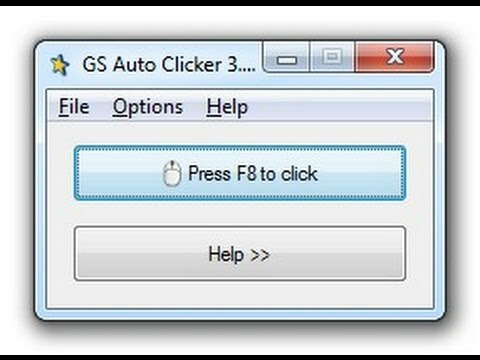
Una dintre primele soluții pe care vă sugerăm să încercați să faceți clic automat pe computer este GS Auto Clicker. Acesta este un program gratuit pentru Windows care vă permite să automatizați clicurile pe computerul dvs. într-un mod extrem de ușor și intuitiv, permițându-vă în același timp să personalizați numărul și tipurile de clicuri.
Odată ce instalați aplicația, aceasta va sta în sistem și o puteți porni pur și simplu făcând clic pe ea. Puteți înregistra mai multe clicuri de mouse dacă doriți și le puteți seta să ruleze pur și simplu apăsând în mod implicit tasta F8.
Desigur, puteți seta butonul mouse-ului pe care doriți să îl utilizați pentru a face clic, precum și un interval între clicuri. De asemenea, merită menționat faptul că puteți atribui și dublu-clicuri.
Merită menționat faptul că puteți repeta întreaga secvență de clicuri de mai multe ori sau o puteți repeta la nesfârșit până când apăsați comanda rapidă de la tastatură.
În general, GS Auto Clicker este un instrument incredibil de simplu, dar puternic, și este complet gratuit, așa că asigurați-vă că îl încercați.
⇒ Descărcați GS Auto Clicker
Doriți să blocați mouse-ul computerului? Iată 5 aplicații pentru a vă ajuta în acest sens
Faceți clic automat pe mouse
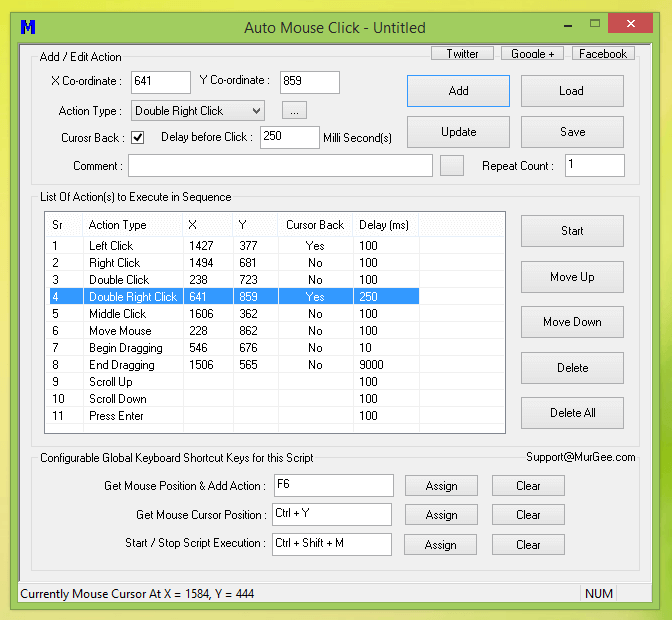
O altă soluție pe care o recomandăm pentru a încerca să faceți clic automat este Faceți clic automat pe mouse. După cum sugerează și numele său, este un software gratuit pentru automatizarea diferitelor acțiuni care trebuie efectuate cu mouse-ul, inclusiv clicuri repetate.
La fel ca intrarea anterioară din lista noastră, această aplicație vă permite să setați intervalul de timp dorit între fiecare clic.
Pentru a începe clicurile automate ale mouse-ului, trebuie doar să apăsați comanda rapidă de la tastatură și sunteți bine să mergeți. Dacă este necesar, puteți schimba comanda rapidă pentru a se potrivi mai bine nevoilor dvs.
Desigur, puteți schimba cu ușurință tipul de clic al mouse-ului, precum și un buton al mouse-ului, care vă permite să creați câteva combinații interesante.
Interfața are un tabel util care vă permite să vizualizați toate clicurile într-o secvență care este incredibil de utilă dacă doriți să creați secvențe automate complexe.
În general, aceasta este o aplicație utilă și este gratuită, așa că asigurați-vă că o încercați.
⇒ Descarcă Auto Mouse Click
Controler mouse
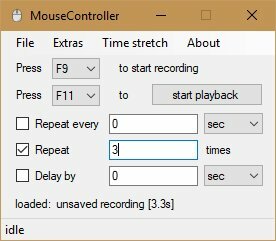
Controler mouse este un alt program pentru Windows care vă permite să automatizați clicurile de efectuat cu mouse-ul.
Aplicația necesită runtime .NET Framework 4.6 și este important să menționăm că este disponibilă și versiunea portabilă, deci nici măcar nu va trebui să instalați programul pentru al rula.
Aplicația utilizează comenzi rapide de la tastatură pentru a înregistra clicurile mouse-ului și puteți utiliza comanda rapidă pentru a automatiza clicurile înregistrate ale mouse-ului. Desigur, puteți seta întârzierea între clicurile individuale ale mouse-ului sau întârzierea între intervale.
Dacă este necesar, puteți seta întregul interval al mouse-ului să se repete de mai multe ori.
În general, aceasta este o aplicație incredibil de simplă și, având în vedere versiunea portabilă, nu există niciun motiv să nu o încercați.
⇒ Descărcați controlerul mouse-ului
Iată, acestea sunt doar câteva aplicații care pot automatiza clicurile mouse-ului pe computerul dvs. Toate aceste aplicații sunt gratuite, așa că nu ezitați să încercați oricare dintre ele.
© Copyright Windows Report 2021. Nu este asociat cu Microsoft

